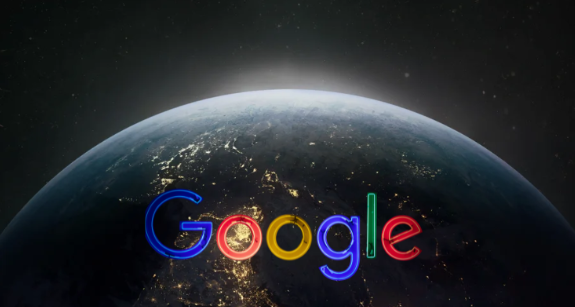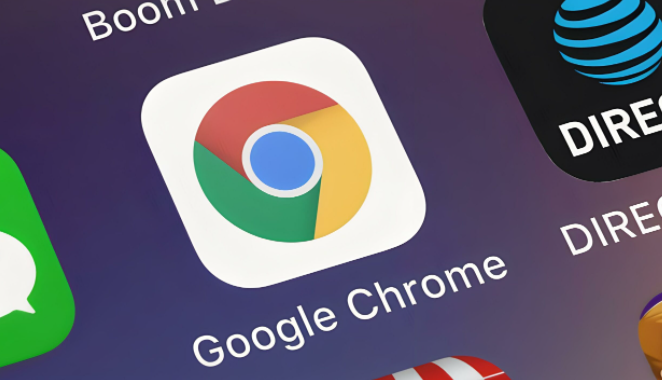Chrome浏览器广告屏蔽功能如何设置最有效
时间:2025-07-31
来源:谷歌Chrome官网
详情介绍
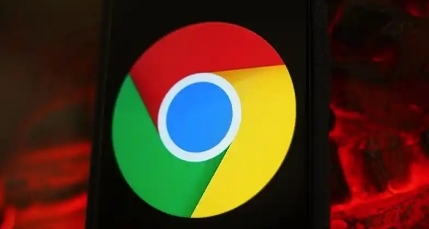
打开Chrome浏览器,点击右上角三个点进入菜单选择“设置”。向下滚动找到“隐私和安全”部分,点击进入后选择“网站设置”。在网站设置页面中,定位到“弹出式窗口和重定向”选项,将其设置为“阻止(推荐)”,此时浏览器会自动拦截大部分弹窗广告。这是利用了Chrome内置的基础防护机制,适合应对常见干扰元素。
若需更强大的过滤效果,可访问Chrome网上应用商店。点击右上角菜单图标选择“更多工具”,再点击“扩展程序”进入扩展管理页面,随后点击左上角的“网上应用商店”。在搜索框输入“广告拦截”等关键词,从结果中挑选评价高、用户量大的插件如AdBlock Plus或uBlock Origin。点击“添加到Chrome”完成安装后,地址栏右侧会出现对应图标,表示插件已生效。这些专业工具能精准识别并屏蔽横幅广告、视频前贴片等多种形式的广告内容。
定期清理缓存与Cookie也能辅助提升效果。返回设置页面的“隐私和安全”区域,点击“清除浏览数据”,勾选“缓存的图片和文件”以及“Cookie及其他站点数据”,然后点击“清除数据”按钮。此操作可去除存储在本地的广告相关残留信息,减少重复加载的可能性。
对于移动端用户,安卓设备上的操作流程类似。打开Chrome浏览器后点击右上角三个竖点菜单,选择“设置”,向下滚动至“隐私和安全”部分,进入“网站设置”找到“广告”类别。开启这里的广告拦截开关即可启用基础过滤功能,界面布局虽略有差异但核心逻辑一致。
遇到特定网站需要临时允许广告时,可通过插件的管理面板进行例外配置。例如点击地址栏右侧的插件图标,将目标网址添加至白名单,既能保证正常访问又不影响全局屏蔽策略。此外,部分高级插件支持自定义规则编写,技术用户可根据需求细化控制条件。
通过组合使用内置功能、专业插件及定期维护措施,能够构建多层次的广告防护体系。建议优先启用浏览器自带的基础拦截,再叠加第三方扩展实现深度过滤,同时保持定期清理习惯以确保最佳性能。
继续阅读